Как вставить временну́ю метку с секундами в Excel?
При работе с расходами, инвестициями и счетами в Excel вам может понадобиться вставить временну́ю метку. Обычно вставленная временная метка форматируется по умолчанию как чч:мм, но как можно вставить временную метку в формате чч:мм:сс?
Вставка временной метки с секундами с помощью VBA
 Вставка временной метки с секундами с помощью VBA
Вставка временной метки с секундами с помощью VBA
Здесь только VBA может помочь вам вставить текущую временную метку с секундами.
1. Выберите ячейку, куда вы хотите вставить временную метку, и нажмите клавиши Alt + F11, чтобы открыть окно Microsoft Visual Basic for Applications.
2. Нажмите Вставить > Модуль и вставьте следующий код VBA в новое окно Модуль.
VBA: Вставка временной метки с секундами
Sub TimeStamp()
ActiveCell.Value = Time
ActiveCell.NumberFormat = "h:mm:ss AM/PM"
End Sub3. Нажмите F5 клавишу или нажмите кнопку Выполнить кнопку![]() для вставки временной метки. См. скриншот:
для вставки временной метки. См. скриншот: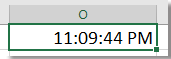

Раскройте магию Excel с Kutools AI
- Умное выполнение: Выполняйте операции с ячейками, анализируйте данные и создавайте диаграммы — всё это посредством простых команд.
- Пользовательские формулы: Создавайте индивидуальные формулы для оптимизации ваших рабочих процессов.
- Кодирование VBA: Пишите и внедряйте код VBA без особых усилий.
- Интерпретация формул: Легко разбирайтесь в сложных формулах.
- Перевод текста: Преодолейте языковые барьеры в ваших таблицах.
Лучшие инструменты для повышения продуктивности в Office
Повысьте свои навыки работы в Excel с помощью Kutools для Excel и ощутите эффективность на новом уровне. Kutools для Excel предлагает более300 расширенных функций для повышения производительности и экономии времени. Нажмите здесь, чтобы выбрать функцию, которая вам нужнее всего...
Office Tab добавляет вкладки в Office и делает вашу работу намного проще
- Включите режим вкладок для редактирования и чтения в Word, Excel, PowerPoint, Publisher, Access, Visio и Project.
- Открывайте и создавайте несколько документов во вкладках одного окна вместо новых отдельных окон.
- Увеличьте свою продуктивность на50% и уменьшите количество щелчков мышью на сотни ежедневно!
Все надстройки Kutools. Один установщик
Пакет Kutools for Office включает надстройки для Excel, Word, Outlook и PowerPoint, а также Office Tab Pro — идеально для команд, работающих в разных приложениях Office.
- Комплексный набор — надстройки для Excel, Word, Outlook и PowerPoint плюс Office Tab Pro
- Один установщик, одна лицензия — настройка занимает считанные минуты (MSI-совместимо)
- Совместная работа — максимальная эффективность между приложениями Office
- 30-дневная полнофункциональная пробная версия — без регистрации и кредитной карты
- Лучшее соотношение цены и качества — экономия по сравнению с покупкой отдельных надстроек